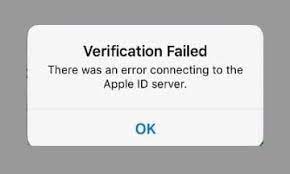最近、多くのAppleユーザーが、iphoneをiOS 9に更新し、iCloudにサインインしてバックアップから復元しようとすると、AppleIDサーバーへの接続中に検証失敗エラーが表示されるという問題を報告しました。
これは、パスワードを忘れた/間違ったために直面する問題ではありません。ログイン資格情報が100%正確であるユーザーでさえ、iCloudにサインインしようとするとこのエラーを受け取る可能性があります。幸い、この問題の修正は利用可能です。これらは次のとおりです。
AppleIDサーバーへの接続エラーの検証に失敗した場合の可能な修正
方法1:日時を更新する
iPhoneの時刻と日付が正しいことを確認してください。 [設定]> [一般]> [日付と時刻]に移動します。 [自動的に設定]をオンにして、AppleiPhoneの適切なタイムゾーンを選択します。問題が解決しない場合は、2番目の解決策に進みます。
修正2:iTunesおよびAppStoreからのサインアウト
iTunes&App Storeからサインアウトし、再度サインインしてiCloudにログインし、検証に失敗せずにiCloudに正常にログインできるかどうかを確認します。AppleIDサーバーへの接続エラーが表示されます。
- [設定]を開き、[iTunes&AppStores]をクリックします。
- AppleIDをタップして、サインアウトオプションを選択します。
- 再度サインインしてiCLoudにサインインしてみて、これが機能するかどうかを確認します。
修正3:WI-FI接続を使用する
この問題が発生した多くのユーザーは、3G / 4GデータからWI-FIに切り替えることでエラー修正を取得したと報告しました。 VPNを使用している場合は、VPNをオフにしてから、iCLoudアカウントにログインしてみることをお勧めします。ほとんどの場合、問題のあるエラーは表示されません。
修正4:ログアウトしてWI-FIにログインし直す
前の方法で解決策が得られなかった場合は、次の方法を試してください。
- [設定]を開き、[WIFI]を選択します。
- 次に、WIFIの横にある情報ボタンをタップし、[このネットワークを削除]をタップします。
- 忘却を選択し、
- WIFIをオフにし、数分後に元に戻します。
- 同じネットワークをタップし、パスワードを入力してログインします。
修正5:ネットワーク設定をリセットする
問題が続く場合は、デバイスの設定を完全にリセットしてください。
- [設定]に移動し、[一般]をクリックします。
- 下にスクロールして、[リセット]セクションに移動します。
- [ネットワーク設定のリセット]を選択し、
- 表示されるポップアップでネットワーク設定をリセットするためにアクセントを付けます。
修正6:AppleIDパスワードを変更する
Apple IDサーバーへの接続エラーの検証に失敗しました。これは、Appleの強度に関する推奨事項ではないため、AppleIDの古いパスワードが原因である可能性があります。
- 公式のAppleIDページで、[Apple IDの管理]をクリックし、アカウントでサインインします。
- ログインするには、Appleアカウントのクレデンシャルを入力してください。
- パスワードとセキュリティに移動し、セキュリティの質問に答えてアカウントを確認します。
- 次に、[パスワードの変更]をクリックします。
- 開いたページで、古いパスワードを入力し、新しいパスワードを選択します。
- デバイスのパスワードを更新し、iCLoudアカウントに正常にログインできるかどうかを確認します。
修正7:検証コードを使用する
問題が発生しているため、iPhoneがAppleIDで正しくサインインされていない可能性があります。その場合は、確認コードを使用してログインを確認する必要があります。そのために:
- 他のデバイスでAppleIDを使用してサインインします。
- 設定に移動し、iCloudをタップします。
- [パスワードとセキュリティ]を選択し、[確認コードの生成]をクリックします。
- 問題を修正するには、エラーのあるデバイスに確認コードを入力します。
修正8:iPhoneを強制的に再起動する
何も機能しない場合は、デバイスを強制的に再起動してみてください。方法は、使用しているiPhoneのモデルによって異なります。たとえば、iPhone 6S / 6S plus以下では、Appleロゴが表示されるまで電源ボタンとホームボタンを同時に押し続ける必要があります。 iPhone 7/7 Plusのユーザーは、音量小ボタンと電源ボタンの両方を押し続け、画面にAppleロゴを表示するために少なくとも10秒間押し続ける必要があります。
結論
それで全部です! AppleIDサーバーエラーへの接続エラーの検証失敗を修正するための上記のヒントが本当に役立つことを願っています。処方された方法のいずれかで提供されるステップに関して質問がある場合は、以下のコメントセクションから私たちから追加の助けを得ることができます。